Manual Mat Lab PDF

| Title | Manual Mat Lab |
|---|---|
| Author | Luis Fernández |
| Course | Álgebra Lineal |
| Institution | Universidad de Oviedo |
| Pages | 33 |
| File Size | 876.9 KB |
| File Type | |
| Total Downloads | 104 |
| Total Views | 127 |
Summary
Manual de Marlab...
Description
U NIVERSIDAD DE OVIEDO D EPARTAMENTO
D E MATEMÁTICAS
Manual de uso de MatLab
10 de septiembre de 2013
Universidad de Oviedo
Manual de uso de MatLab. Curso 2013–2014
EPI de Gijón Dpto. Matemáticas
Índice 1. Introducción
3
2. Variables
4
2.1. Información sobre las variables . . . . . . . . . . . . . . . . . . . . . . . . . . . . . . . . . . . . . . . .
5
2.2. Cómo borrar variables . . . . . . . . . . . . . . . . . . . . . . . . . . . . . . . . . . . . . . . . . . . .
5
2.3. Algunas variables predefinidas en MATLAB . . . . . . . . . . . . . . . . . . . . . . . . . . . . . . . . .
5
3. Trabajando con matrices
5
3.1. Vectores . . . . . . . . . . . . . . . . . . . . . . . . . . . . . . . . . . . . . . . . . . . . . . . . . . . .
5
3.2. Matrices . . . . . . . . . . . . . . . . . . . . . . . . . . . . . . . . . . . . . . . . . . . . . . . . . . . .
6
3.3. Definición de matrices por bloques . . . . . . . . . . . . . . . . . . . . . . . . . . . . . . . . . . . . . .
7
3.4. Operaciones con vectores y matrices . . . . . . . . . . . . . . . . . . . . . . . . . . . . . . . . . . . . .
7
3.5. Funciones que actúan sobre matrices . . . . . . . . . . . . . . . . . . . . . . . . . . . . . . . . . . . . .
8
4. Operaciones básicas con números complejos
10
5. Programando bucles y condicionales
11
5.1. Operadores relacionales . . . . . . . . . . . . . . . . . . . . . . . . . . . . . . . . . . . . . . . . . . . .
11
5.2. Estructuras if-elseif-else-end . . . . . . . . . . . . . . . . . . . . . . . . . . . . . . . . . . . . . . . . .
12
5.3. La estructura for-end . . . . . . . . . . . . . . . . . . . . . . . . . . . . . . . . . . . . . . . . . . . . .
13
5.4. Bucles while-end . . . . . . . . . . . . . . . . . . . . . . . . . . . . . . . . . . . . . . . . . . . . . . .
13
6. Ficheros
14
7. Cálculo simbólico
15
7.1. Creamos objetos simbólicos y operamos con ellos . . . . . . . . . . . . . . . . . . . . . . . . . . . . . .
15
7.2. Cómo borrar variables simbólicas . . . . . . . . . . . . . . . . . . . . . . . . . . . . . . . . . . . . . .
16
7.3. Sustituciones en una expresión simbólica y conversión a numérico . . . . . . . . . . . . . . . . . . . . .
17
7.4. Límites, derivadas e integrales simbólicas . . . . . . . . . . . . . . . . . . . . . . . . . . . . . . . . . .
17
7.5. Manipulación de expresiones simbólicas . . . . . . . . . . . . . . . . . . . . . . . . . . . . . . . . . . .
18
8. Solución de ecuaciones
18
9. Resolución de ecuaciones y sistemas de ecuaciones diferenciales
20
9.1. Resolución de ecuaciones diferenciales . . . . . . . . . . . . . . . . . . . . . . . . . . . . . . . . . . . .
20
9.2. Resolución de sistemas de ecuaciones diferenciales . . . . . . . . . . . . . . . . . . . . . . . . . . . . .
21
10. Funciones de tipo numérico
21
10.1. Funciones anónimas . . . . . . . . . . . . . . . . . . . . . . . . . . . . . . . . . . . . . . . . . . . . . .
21
10.2. Polinomios . . . . . . . . . . . . . . . . . . . . . . . . . . . . . . . . . . . . . . . . . . . . . . . . . .
22
11. Gráficos con MatLab
22 1
Universidad de Oviedo
Manual de uso de MatLab. Curso 2013–2014
EPI de Gijón Dpto. Matemáticas
11.1. Gráficos 2D . . . . . . . . . . . . . . . . . . . . . . . . . . . . . . . . . . . . . . . . . . . . . . . . . .
22
11.2. Gráficos 3D . . . . . . . . . . . . . . . . . . . . . . . . . . . . . . . . . . . . . . . . . . . . . . . . . .
28
11.2.1. Dibujo de curvas . . . . . . . . . . . . . . . . . . . . . . . . . . . . . . . . . . . . . . . . . . .
28
11.2.2. Superficies . . . . . . . . . . . . . . . . . . . . . . . . . . . . . . . . . . . . . . . . . . . . . .
28
2
Universidad de Oviedo
Manual de uso de MatLab. Curso 2013–2014
EPI de Gijón Dpto. Matemáticas
1. Introducción Este es el aspecto que presenta MatLab, cuando lo abrimos:
En la ventana de comandos es donde podemos introducir las distintas expresiones para que MatLab las evalúe. Para realizar los cálculos elementales con MATLAB es suficiente conocer la sintaxis de las distintas operaciones: Suma +
Resta -
Multiplicación *
División /
Potenciación ^
Las operaciones se evalúan siguiendo un orden determinado. Primero se efectúan los paréntesis, luego las potencias, después productos y cocientes y, finalmente, sumas y restas. Dentro de un mismo nivel, se realizan de izquierda a derecha. Ejemplo 1 Obsérvese la diferencia entre las siguientes operaciones: 3 3 2 32 − 5 ∗ 2 − 3 −5 2− 7 ; 4 4∗7 >> 3^2-5*(2-3/4*7) ans = 3
Universidad de Oviedo
Manual de uso de MatLab. Curso 2013–2014
EPI de Gijón Dpto. Matemáticas
25.2500 >> 3^2-5*2-3/(4*7) ans = -1.1071 Para borrar la ventana de comandos se utiliza la orden clc. Esta acción no borra de la memoria nada que haya sido creado con anterioridad. Las órdenes que han sido escritas previamente en un fichero ASCII se van a ejecutar secuencialmente. Los ficheros que reconoce MatLab reciben el nombre de ficheros m, debido a que su nombre tiene extensión .m. Para crear un fichero .m se pincha con el ratón File -> New -> M-File, o bien se pincha el primer icono de la barra de herramientas . Los dos caminos nos llevan a un editor de texto en el que se escriben las instrucciones que se quieren ejecutar posteriormente en el área de trabajo. El signo % permite añadir comentarios, MATLAB obviará todo lo que esté escrito a la derecha de dicho símbolo. Además, si las primeras líneas van precedidas de este símbolo, MATLAB considerará éstas como la ayuda del fichero, y cuando en el área de trabajo tecleemos help nombre_fichero nos devolverá este comentario. Una vez escrito el fichero, nos situamos en la opción File del menú del editor, se elige la opción Save As y aparece una ventana donde escribiremos el nombre del fichero nombre_fichero.m. Las reglas para dar nombre a un fichero son las siguientes: el primer carácter del nombre debe ser una letra, nunca un número, se pueden utilizar letras, números y el guión de subrayado, nunca signos de puntuación, ni los símbolos que indican operaciones y nunca pueden contener letras acentuadas ni espacios en blanco. Para ejecutar un fichero .m se escribe el nombre de dicho fichero sin extensión en el área de trabajo, y se pulsa enter, ←֓.
2. Variables Introducir variables nos ofrece nuevas posibilidades en MATLAB. Las reglas que se utilizan para nombrar las variables son las siguientes: MATLAB distingue entre letras mayúsculas y minúsculas. Las variables area, Area, AREA, arEa son variables distintas. El nombre de una variable puede contener un máximo de 63 caracteres ignorándose los posteriores. El nombre de una variable debe empezar necesariamente por una letra, aunque puede contener letras números y el guión de subrayado, nunca puede contener operadores (+,*,...), espacios en blanco ni signos de puntuación. No deben nombrarse variables con funciones con significado específico en MATLAB, por ejemplo cos=3 construye una variable cos cuyo valor es 3, y a partir de este momento no podríamos calcular el coseno de un ángulo hasta que no borrásemos la variable cos. Ejemplo 2 Si queremos calcular el espacio recorrido por un móvil en movimiento rectilíneo y uniforme de velocidad v0 = 5 m/s, para distintos tiempos, es necesario actualizar la variable espacio para cada valor del tiempo: >> >> >> >>
v0=5, t=1, s=v0*t t=3 %Cambiamos el valor de t s %s no se ha actualizado s=v0*t %actualización de s
Obsérvese, por un lado, que en la primera línea se han definido tres variables, sin más que separarlas por comas y, por otro, que hasta que no se actualice la definición de la variable s su valor no cambia.
4
Universidad de Oviedo
Manual de uso de MatLab. Curso 2013–2014
EPI de Gijón Dpto. Matemáticas
2.1.
Información sobre las variables
Para obtener información sobre las variables definidas en una sesión de trabajo se utilizan las órdenes who y whos. La primera muestra las variables que tienen valores asignados, la segunda nos da además información sobre el tamaño y el tipo de dato. >> who >> whos Puede observarse que MATLAB utiliza los escalares como matrices 1 × 1.
2.2.
Cómo borrar variables
La orden clear all borra de la memoria todas las variables definidas hasta el momento; si a la orden clear se le añade una lista de variables (separadas por espacios en blanco) sólo se borrarán las variables de la lista. >> clear t >> s=v0*t >> who Como la variable t ha desaparecido MATLAB da un mensaje de error al recalcular s.
2.3.
Algunas variables predefinidas en MATLAB
Algunas variables ya están definidas en MATLAB: Nombre ans pi iyj inf NaN
Significado Almacena el último resultado no asignado a una variable Unidad imaginaria No es un número
NaN (Not a Number) representa una expresión indeterminada, como puede verse en el siguiente ejemplo: >> (2-2)/(3-3)
3.
Trabajando con matrices
Como ya se ha comentado, el tipo básico de dato con el que MATLAB trabaja es la matriz, incluso los escalares son considerados como matrices 1 × 1, por lo que es esencial familiarizarse con esta sección.
3.1.
Vectores
Los vectores se introducen escribiendo cada una de sus coordenadas entre corchetes, separadas por un espacio en blanco: >> v=[1 3 pi 1/3] o bien separadas por comas: 5
Universidad de Oviedo
Manual de uso de MatLab. Curso 2013–2014
EPI de Gijón Dpto. Matemáticas
>> v=[1,3,pi,1/3] No obstante, existen otras formas de introducir vectores, cuando sus coordenadas guardan alguna relación entre sí: Orden [a:h:b]
linspace(a,b,n)
Salida Vector (a, a + h, a + 2h, . . ., a + nh), donde n es el mayor entero tal que a + nh ∈ [a, b] si h > 0 y a + nh ∈ [b, a ] si h < 0. En este caso, los corchetes pueden sustituirse por paréntesis o incluso eliminarse Vector cuyas coordenadas son los puntos de una partición uniforme del intervalo [a , b]
>> v=[1:0.3:2] >> v=(1:-0.4:-0.8) Si se omite el incremento h MATLAB toma por defecto h=1 >> v=1:4 En la orden linspace el tercer argumento es opcional, y si no se introduce toma el valor 100: >> v=linspace(0,10) Ejemplo 3 Supongamos ahora que en el ejemplo 2 queremos calcular los espacios recorridos por el móvil a velocidad v0 = 5 m/s, para 5 instantes correspondientes a los 2 primeros segundos del movimiento: >> t=linspace(0,2,5) >> v0=5 >> s=v0*t Obsérvese que, como cabía esperar, el resultado del producto de un escalar por un vector es el vector de las posiciones en los instantes correspondientes. Si nos interesa conocer las posiciones en instantes de tiempo separados por 0.3 segundos >> t=[0:0.3:2] >> s=v0*t
3.2.
Matrices
Los elementos de una matriz se introducen entre corchetes. Las filas separadas mediante un punto y coma (;) y los elementos separados por espacios en blanco o comas. >> A=[1 2 3; 3,1,2;1 1 0] Una vez definida una matriz o un vector, se puede acceder a sus elementos o submatrices con las órdenes: Orden v(i) v(end) A(i,j) A(:,j) A(i,:) A(v,w) A(i,:)=[ ] A(:,j)=[ ] A(:,end)
Salida Coordenada i del vector v Última coordenada del vector v Elemento de la matriz A que ocupa la posición i,j Columna j de la matriz A Fila i de la matriz A Submatriz de A que contiene las filas indicadas en las coordenadas de v y las columnas indicadas en w Elimina la fila i de la matriz A Elimina la columna j de la matriz A Última columna de la matriz A 6
Universidad de Oviedo
Manual de uso de MatLab. Curso 2013–2014
EPI de Gijón Dpto. Matemáticas
Haciendo uso de estas órdenes pueden introducirse matrices y vectores elemento a elemento. Al asignarle un valor a una posición, se construye la matriz o vector de menor tamaño que contiene los elementos introducidos y hace ceros los no asignados. >> B(5)=3 >> B(2,4)=5 O bien se puede utilizar para modificar posiciones de una matriz predefinida: >> A=[1 2 3; 4 5 6] >> A(1,2)=5 También puede eliminarse filas y columnas de matrices dadas. >> >> >> >>
A=[1 2 3 4 1; 3,1,2 0 2;1 1 0 1 3] A(3,4)=100, A(2,5)=200 B=A B(:,2)=[]
La matriz B coincide con la matriz obtenida de eliminar la columna 2 de A. Pueden definirse ciertas matrices con las siguientes órdenes: Orden ones(n) ones(m,n) zeros(n) zeros(m,n) eye(n) eye(m,n)
3.3.
Salida Matriz cuadrada n × n de unos. Matriz m × n de unos. Matriz cuadrada n × n de ceros. Matriz m × n de ceros. Matriz identidad n × n. Matriz m × n con unos en la diagonal principal y el resto ceros.
Definición de matrices por bloques
Dadas dos matrices A y B con el mismo número de filas, se puede definir una matriz C formada por todas las columnas de A y de B: >> A=zeros(3) >> B=eye(3,2) >> C=[A B] Análogamente, se puede definir una matriz a partir de otras dos con el mismo número de columnas: >> A=eye(2,3) >> B=ones(3) >> C=[A;B] Estas dos posibilidades pueden combinarse para formar matrices definidas por bloques: >> A=[eye(3) ones(3,3);1:6;zeros(2) ones(2,1) eye(2,3)]
3.4.
Operaciones con vectores y matrices
Si A y B son matrices con las dimensiones adecuadas y es un escalar, las operaciones habituales se efectúan con las siguientes órdenes: 7
Universidad de Oviedo
Manual de uso de MatLab. Curso 2013–2014
EPI de Gijón Dpto. Matemáticas
Operación A+B A-B A*B A/B A\B *A A^n A.’ A’
Resultado Suma A y B Resta B de A Multiplica A por B Calcula AB−1 Calcula A−1 B Multiplica todos los elementos de A por Eleva la matriz A al entero n Calcula la traspuesta de A Calcula la traspuesta de la conjugada de A
Además de las operaciones mencionadas, en MATLAB se definen otras operaciones a las que llamaremos operaciones elemento a elemento: Operación +A A.*B A./B A.^n A.^B
3.5.
Resultado Suma a cada elemento de A el escalar Calcula una matriz que en la posición (i, j) contiene el producto a i j bi j de los elementos que en A y B ocupan dicha posición Calcula una matriz que en la posición (i, j) contiene el cociente a i j /bi j de los elementos que en A y B ocupan dicha posición Eleva cada elemento de la matriz A al entero n b Calcula una matriz que en la posición (i, j) contiene ai j i j, si A es un escalar, la matriz obtenida sería a bi j
Funciones que actúan sobre matrices
En MATLAB hay una colección de funciones que pueden utilizarse para obtener información y realizar cálculos. Por ejemplo, si se escribe » A=eye(3,2) se obtiene una matriz de tres filas y dos columnas con unos en la diagonal principal y ceros en el resto. El nombre de la función es eye, los argumentos de entrada son 3 y 2, la matriz resultante, que tiene por nombre A, es la salida. Las siguientes funciones permiten obtener información sobre las matrices o vectores que tienen como argumentos de entrada
8
Universidad de Oviedo
Manual de uso de MatLab. Curso 2013–2014
EPI de Gijón Dpto. Matemáticas
Función size(A) size(A,1) size(A,2) length(v) length(A) rank(A) det(A) trace(A) inv(A) sum(A) prod(A) dot(u,v) cross(u,v) max(A) [m,pos]=max(A)
min(A) [m,pos]=min(A)
null(A) null(A,’r’) colspace
rref(A) poly(A) poly(A,x) eig(A) [P,D]=eig(A)
[P,D]=eig(sym(A)) orth(A)
Salida Vector con las dimensiones de la matriz A Número de filas de la matriz A Número de columnas de la matriz A Número de coordenadas del vector v Mayor elemento del vector size(A) Rango de la matriz A Determinante de la matriz A Traza de la matriz A devuelve la inversa de A, aunque también puede calcularse como A^n devuelve un vector fila en el que el elemento i contiene la suma de todos los elementos de la columna i de A devuelve un vector fila en el que el elemento i contiene el producto de todos los elementos de la columna i de A Producto escalar de los vectores u y v Producto vectorial de los vectores (de tres coordenadas) u y v devuelve un vector fila en el que el elemento i contiene el máximo de todos los elementos de la columna i de A devuelve m vector fila en el que el elemento i contiene el máximo de todos los elementos de la columna i de A, y el vector fila pos en el que almacena la posición en la que se encuentra dicho máximo. devuelve un vector fila en el que el elemento i contiene el mínimo de todos los elementos de la columna i de A devuelve m vector fila en el que el elemento i contiene el mínimo de todos los elementos de la columna i de A, y el vector fila pos en el que almacena la posición en la que se encuentra dicho mínimo. Devuelve una base del subespacio de las soluciones de un sistema homogéneo. Devuelve una base del subespacio de las soluciones de un sistema homogéneo en formato racional. Proporciona, por columnas, una base del subespacio generado por los vectores columna de la matriz A. Dado que es una función simbólica, el argumento debe ser una variable simbólica. Calcula la matriz escalonada reducida de la matriz A Calcula el polinomio det(x-AI), expresado como un vector, según potencias decrecientes. Calcula el polinomio det(x-AI). x debe ser declarada antes como variable simbólica. Calcula los valores propios de A. Devuelve la matriz P cuyas columnas son los vectores propios, y la matriz diagonal D formada por los valores propios. Si la matriz A no es diagonalizable, Matlab devuelve una matriz P no regular y una matriz diagonal D formada por los valores propios, de modo que AP=PD. Hace lo mismo que la orden [P,D]=eig(A), pero con la matriz A en formato simbólico. Devuelve una matriz cuyas columnas forman una base ortonormal del subespacio engendrado por las columnas de A
1 2 5 Ejemplo 4 Calcula el polinomio det(A − xI) para A = 2 1 −1 3 0 −3
Solución
>> A=[1 2 5; 2 1 -1; 3 0 -3] 9
Universidad de Oviedo
Manual de uso de MatLab. Curso 2013–2014
EPI de Gijón Dpto. Matemáticas
A = 1 2 3 >> p=poly(A) p = 1
2 1 0
5 -1 -3
1
-24
12
y se obtiene que det(xI − A) = x3 + x2 − 24x + 12. También se puede escribir: >> syms lambda >> A=[1 2 5; 2 1 -1; 3 0 -3] A = 1 2 5 2 1 -1 3 0 -3 >> p=poly(A,lambda) p = lambda^3 + lambda^2 - 24*lambda + 12 Obviamente, las funciones matemáticas habituales también están predefinidas en MATLAB, con la única particularidad de que actúan sobre vectores o matrices elemento a elemento. MATLAB exp(x) log(x) log10(x) log2(x) sqrt(x)
Función ex ln(x) log10 (x) log2 (x) √ x
MATLAB abs(x) fix(x) floor(x) ceil(x) round(x) rem(m,n)
Función |x| Redondeo hacia cero Redondeo hacia + Redondeo hacia − Redondeo hacia el entero más próximo resto de dividir m entre n
y las funciones trigonométricas: MATLAB sin(x) cos(x) tan(x) cot(x) sec(x) csc(x)
4.
Fun. sen...
Similar Free PDFs

Manual Mat Lab
- 33 Pages

Asignacion 4 lab ciencia mat
- 8 Pages

CN-Lab-Manual - Full Lab Manual
- 34 Pages

Lab manual
- 49 Pages
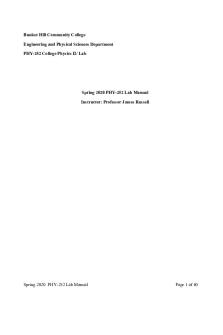
Lab Manual
- 60 Pages

IMH-LAB- Manual manual manual
- 21 Pages

ECE235 Lab Manual lab work
- 53 Pages

DLD LAB 1 - Lab manual
- 7 Pages

LAB Fisica 4 - Manual lab
- 58 Pages

DBMS Lab Manual - DBMS Lab
- 42 Pages

Physics-LAB - Physics lab manual
- 54 Pages

MAT115 - mat
- 7 Pages

Mat ferrosos
- 12 Pages

MAT COM T 13 SAP Girona - mat
- 5 Pages

Mat 183
- 4 Pages
Popular Institutions
- Tinajero National High School - Annex
- Politeknik Caltex Riau
- Yokohama City University
- SGT University
- University of Al-Qadisiyah
- Divine Word College of Vigan
- Techniek College Rotterdam
- Universidade de Santiago
- Universiti Teknologi MARA Cawangan Johor Kampus Pasir Gudang
- Poltekkes Kemenkes Yogyakarta
- Baguio City National High School
- Colegio san marcos
- preparatoria uno
- Centro de Bachillerato Tecnológico Industrial y de Servicios No. 107
- Dalian Maritime University
- Quang Trung Secondary School
- Colegio Tecnológico en Informática
- Corporación Regional de Educación Superior
- Grupo CEDVA
- Dar Al Uloom University
- Centro de Estudios Preuniversitarios de la Universidad Nacional de Ingeniería
- 上智大学
- Aakash International School, Nuna Majara
- San Felipe Neri Catholic School
- Kang Chiao International School - New Taipei City
- Misamis Occidental National High School
- Institución Educativa Escuela Normal Juan Ladrilleros
- Kolehiyo ng Pantukan
- Batanes State College
- Instituto Continental
- Sekolah Menengah Kejuruan Kesehatan Kaltara (Tarakan)
- Colegio de La Inmaculada Concepcion - Cebu
